
时间:2021-08-16 16:55:44 来源:www.win10xitong.com 作者:win10
win10系统对于大家来说都非常熟悉了,在使用的时候会遇到各种问题,就像win10专业版特别卡的情况。要是遇到这个问题的用户对电脑知识不是很了解的话,可能自己就不知道怎么解决了。如果我们希望自己能够掌握更多的相关能力,这次可以跟着小编的指导自己来解决win10专业版特别卡的问题,完全可以按照小编的这个方法:1.右击“此电脑”,选择“属性”;2.选择“高级系统设置”就很快的能够处理好这个问题了。下面根据截图,我们一步一步的来学习win10专业版特别卡的具体解决办法。
小编推荐下载:win10 64位
方法一,
1.右键单击“这台电脑”,并选择“属性”;
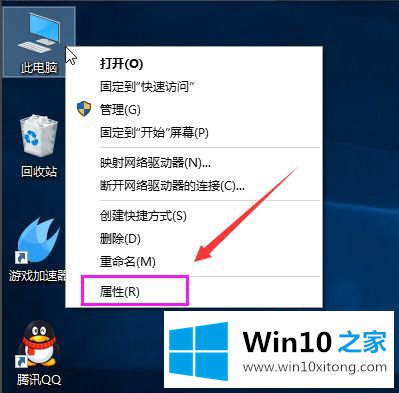
2.选择“高级系统设置”;
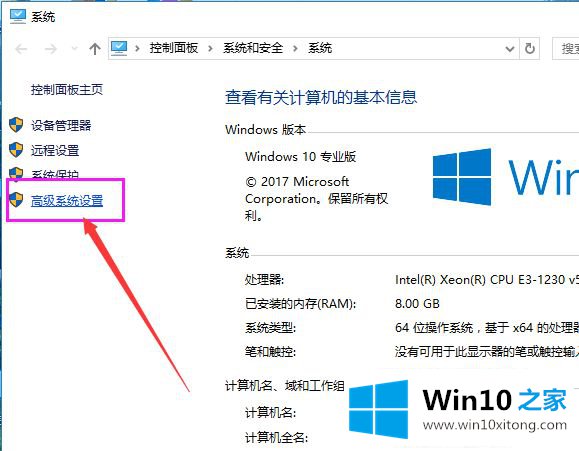
3.单击“高级”选项卡,然后单击“设置”;
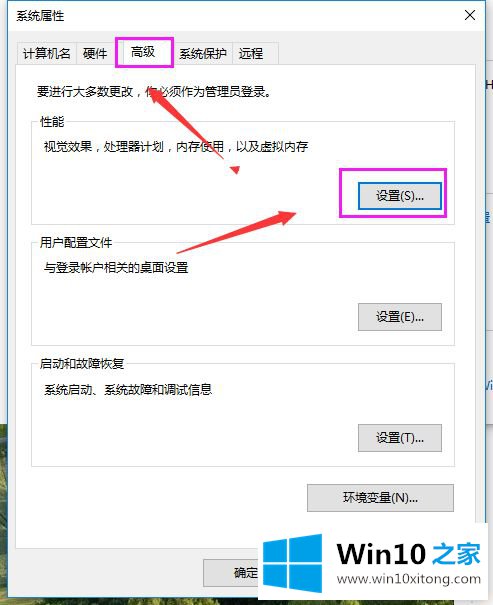
4.选择“选择并调整到最佳性能”,然后单击“应用”,然后单击“确定”。
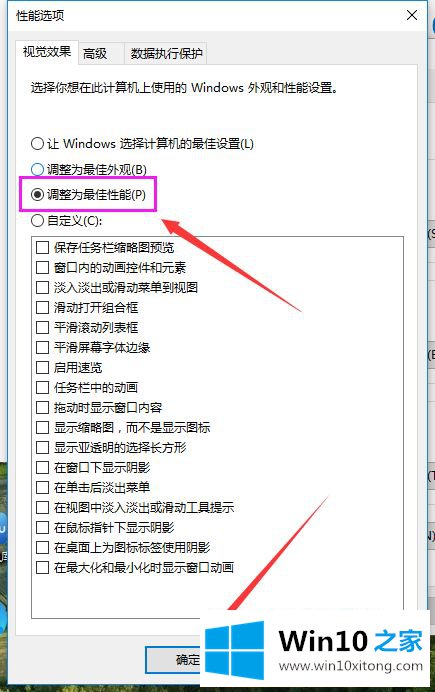
方法2:
1.双击进入“此电脑”;
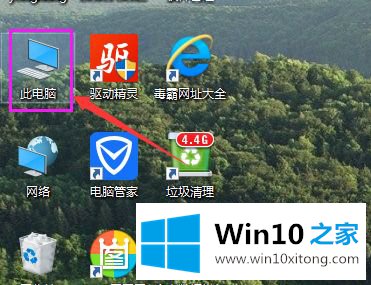
2.找到win图标系统盘,右键选择属性进入;
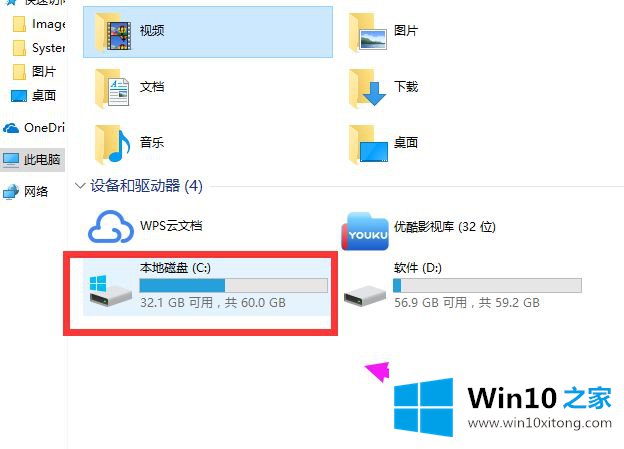
3.进入系统磁盘属性界面,选择磁盘清洗;
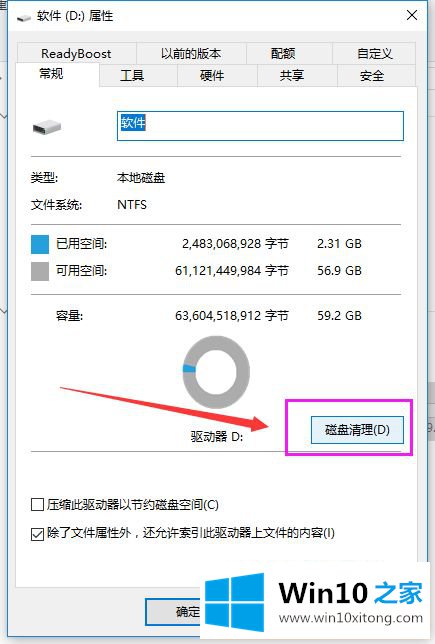
4.等待程序扫描系统垃圾文件;
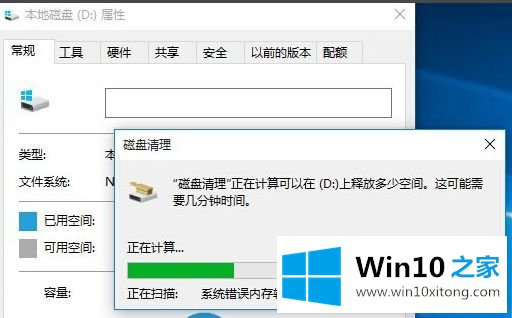
5.选中需要清理的垃圾文件,点击【确定】;
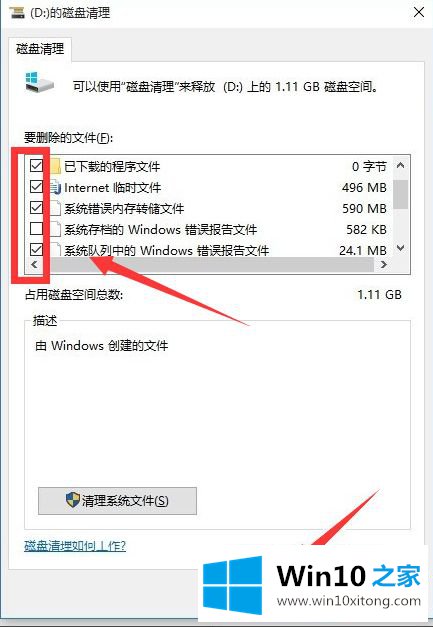
6.弹出清理确认窗口,清理完成后,点击【删除文件】,返回系统磁盘属性界面。单击系统磁盘属性界面,单击“工具”选项卡,然后选择优化。
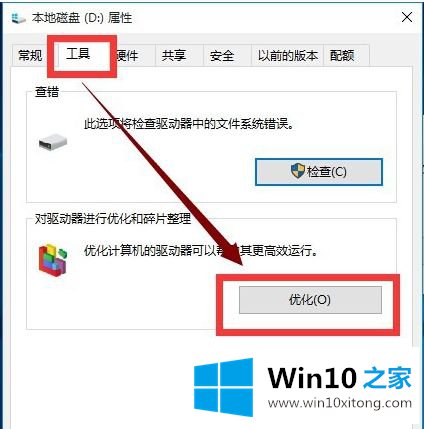
以上是如何做win10专业版专用卡的详细解决方案。如果遇到同样的情况,可以采取上述方法操作。
解决win10专业版特别卡的问题就是这么简单,参照以上的内容就可以了,很希望能够帮助大家。另外本站还有windows系统下载,如果你也需要,可以多多关注。